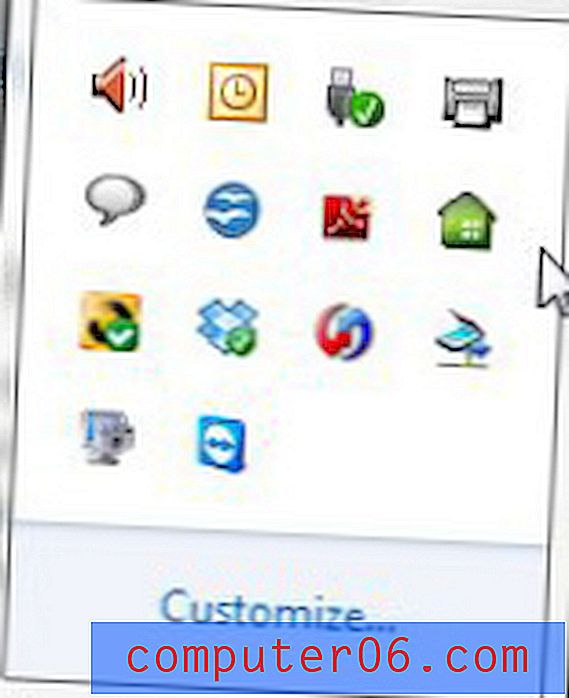Cómo cambiar la combinación de colores en Excel 2010
El esquema de color predeterminado de Microsoft Excel 2010 es algo a lo que simplemente se ha acostumbrado si usa el programa con regularidad. Muchas personas aceptan la apariencia del programa, simplemente porque no son conscientes de que pueden hacer algunos cambios en su aspecto. Afortunadamente, este es un elemento del programa que puede modificar, y el proceso para aprender a cambiar la combinación de colores en Excel 2010 es bastante sencillo. Una vez que haya localizado las opciones de combinación de colores, podrá elegir entre las opciones disponibles para aportar un poco más de color a sus tareas de hoja de cálculo.
Cambiar la paleta de colores de Excel 2010
Excel 2010 tiene algunos esquemas de color entre los que puede elegir, pero las dos opciones no predeterminadas hacen un cambio agradable de aquel al que se ha acostumbrado. Puede cambiar la combinación de colores en cualquier momento, lo que también le dará una manera de hacer que su instalación de Excel 2010 se destaque entre el resto.
Paso 1: abre Microsoft Excel 2010.
Paso 2: haz clic en la pestaña Archivo en la esquina superior izquierda de la ventana.
Paso 3: haga clic en Opciones en la parte inferior de la columna izquierda.

Paso 4: haga clic en la pestaña General en la esquina superior izquierda de la ventana Opciones de Excel .
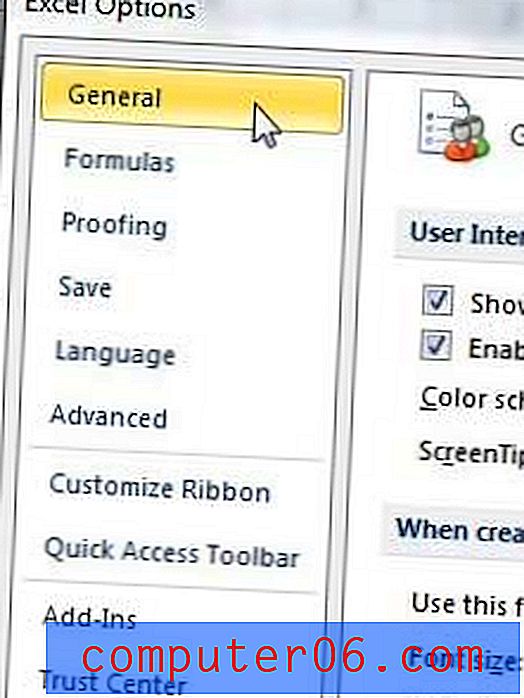
Paso 5: haga clic en el menú desplegable Esquema de color en la sección Opciones de interfaz de usuario de la ventana, luego elija el esquema de color deseado.
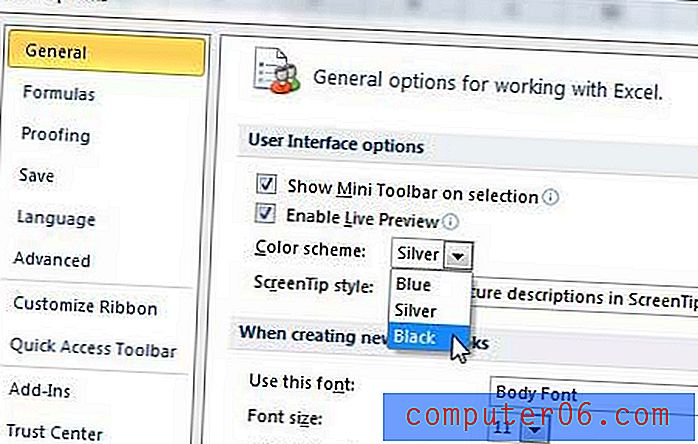
Paso 6: haga clic en el botón Aceptar para aplicar el nuevo esquema de color a Excel 2010.
También puede cambiar su fuente predeterminada y los tamaños de fuente predeterminados, así como algunas otras opciones, desde este menú. El nuevo esquema de color permanecerá aplicado a Excel 2010 hasta que lo cambie de nuevo.